easy video creator是一款非常给力视频处理工具,软件能够帮助用户们将各种视频文件转换成为超高清的大片电影格式,软件的操作方法也是非常的简单,只需要根据简单的提示你就能够编辑你想要的视频内容,软件能够支持用户在编辑视频的时候添加各种特效,比如人物移动,场景模糊还有各种非常有趣的3D特效等等,并且还看添加各种开头风格,比如老旧电影风格,各种天气开头风格,各种烟花电影拍板风格等,软件能够支持换装的视频格式非常的多,基本上世面上所有的视频格式几乎都能够转换,比如非常常见的AVI、mov、MPEG-1、mp4等等,让你能够随时随地的使用各种设备进行观看视频,并且你还能使用这款软件去进行视频创作,将你剪辑好的视频分享给别人看,是一款非常不错的视频小助手,小编今天就带来了
easy video creator中文破解版,附带破解补丁能够让软件免费使用,有需求的朋友们快来下载使用吧!
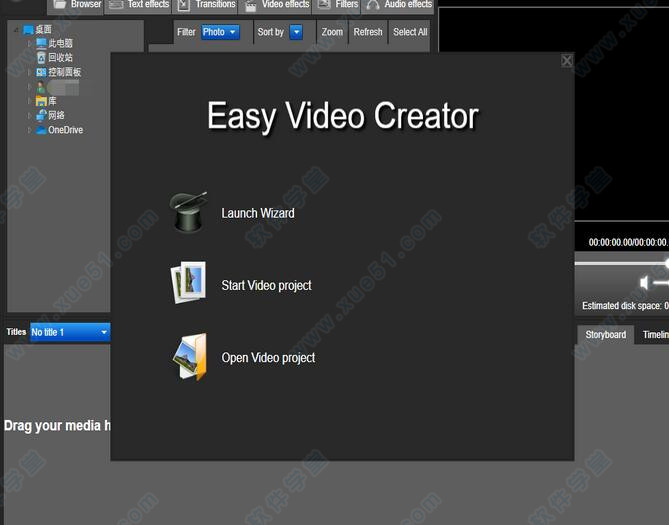
安装教程
1、将下载好的压缩包进行解压得到软件安装程序以及Read me!.txt破解文本,断网后开始安装。
2、来到注册页面后,填写用户名,将Read me!.txt中的串行码复制粘贴到Serial栏。
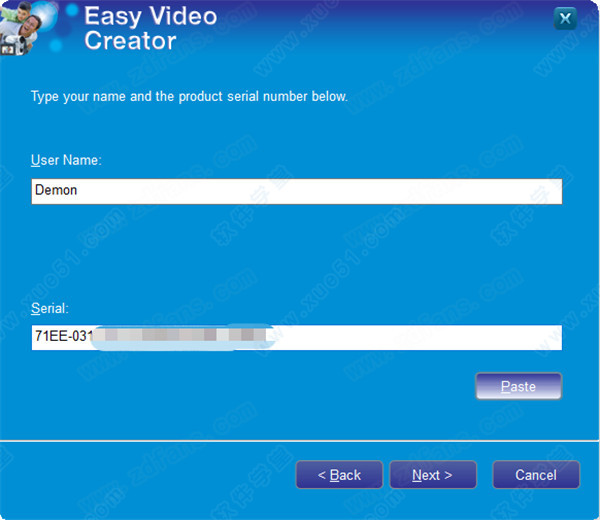
3、填写用户信息,*号必填。
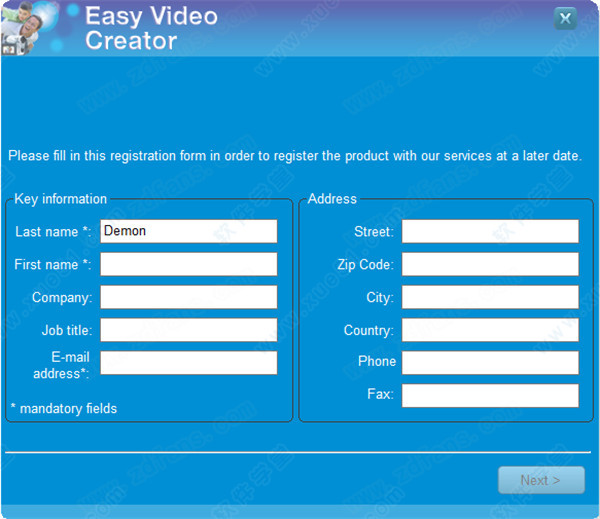
4、不要勾选运行Automatically run Easy Video Creator,再点击完成。
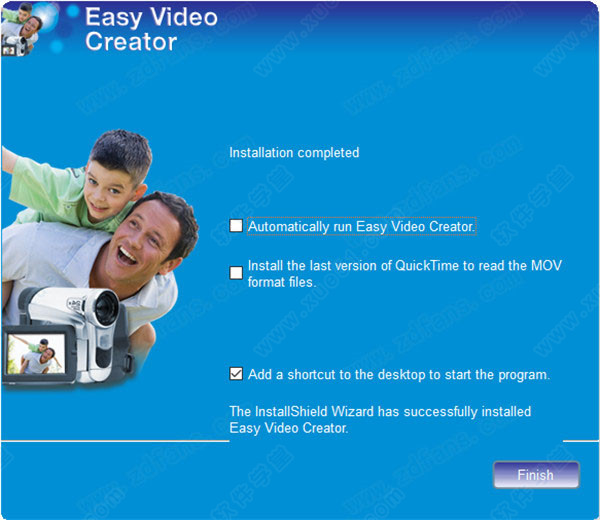
5、至此e软件激活完成,运行软件后,不要使用在线注册,点击register later稍后注册,跳过更新检查,使用防火墙阻止该应用程序联网。
使用帮助
一、将视频添加到情节提要
1、关于视频格式的注意事项:默认情况下使用内部解码器
该软件经过优化,可以使用其自己的播放引擎提供市场上
大多数视频格式,但是默认情况下,某些视频可能无法通过该软件处理。这可能是因为您的PC上还有其他视频软件,例如播放软件,转换软件或录音软件。这是因为大多数程序使用其自己的播放过滤器,而其他程序使用PC安装/使用的最后一个过滤器,这可能会导致问题。
不幸的是,没有通用解码器可用于任何类型的软件。Easy Video Creator还为您提供使用其内部解码器的选择。
如果您突然发现尝试在软件中使用某些可以在PC上播放的视频时出现问题,我们建议您取消选择或选择此解码器,以防默认情况下某些视频格式不兼容。
使用内部视频解码器:允许启用优化的内部解码器。启用后,视频始终由内部解码器解码。禁用后,软件会将其留给Windows DirectShow过滤器以自动选择必要的解码器。
2、将视频添加到情节提要
使用Avanquest ,您可以将视频直接放置在情节提要上,并将它们链接到照片,以创建更加动态的视频蒙太奇。
选择包含视频的文件夹,然后在中央窗格中选择视频。使用SHIFT键选择相邻的多个视频(按住SHIFT键的同时单击第一个,然后单击最后一个),或使用CTRL键选择多个连续的视频(按住的同时单击每个视频)CTRL键)。
将视频拖到情节提要上。视频从左到右放置在情节提要上。您可以将照片和视频放置在情节提要板上的任何位置。
如果您希望能够独立管理音频流和视频流,请将音频流拖放到音轨上。这使您可以独立于视频直接控制音轨的音量。
3、更改视频播放的长度
将视频拖到情节提要板上时,默认情况下将播放整个视频。例如,如果将8“视频拖到板上,则在视频剪辑期间,视频将播放8”。但是,如果要直接在标准情节提要板(顺序模式)或时间轴(时间线模式)中编辑序列,则可以非常轻松地更改此值。
要在情节提要板上更改视频的播放长度(顺序模式):
·将视频拖到情节提要上。在我们的示例中,视频持续时间为01“19,并从黑屏开始。
·您可以使用视频左右两侧的调整大小手柄来缩短视频。
·使用滑块选择要播放的视频部分。该对话框实时显示剪辑的第一帧和最后一帧。
4、重新整理影片
将视频拖到情节提要上后,可以很容易地重新组织它们,并将它们与照片结合在一起,如果需要:
·要移动一个或多个视频,请选择它们,按住鼠标左键并将其拖动到其他位置。如果您一直按住SHIFT键,将复制视频而不是移动视频。
·要删除一个或多个视频,请选择它们,然后按DELETE或使用上下文菜单中的Delete命令。之后,剩余的介质将自动移动以填补空白。
·要复制/粘贴或剪切/粘贴一个或多个视频,请选择它们,然后使用上下文菜单中的命令。
二、将特效应用于视频
1、将特效应用于视频
easy video creator有许多特殊效果可以帮助您通过一些令人惊奇的视频效果使演示更加生动有趣!
要访问这些特殊效果,请单击工具栏上的特殊效果按钮。
您可以单击效果以在预览窗格中获得预览,也可以将光标悬停在效果缩略图上方几秒钟以显示带有最终效果预览的小窗口。
要应用效果,请选择它,然后将其移动到视频上。该软件会在缩略图上添加一个Fx_Effects_flag图标,以表明该照片具有效果。单击此图标以打开并显示应用于照片的效果列表。您可以调整长度并相对于彼此移动它们,就像使用过滤器一样。
要删除效果,请通过单击Fx_Effects_flag图标选择它,然后按键盘上的DELETE按钮。
2、添加视频,图像或文本
画中画功能使您可以将文本,图像或视频嵌入另一个图像或视频中。您可以根据需要调整添加对象的大小,从而可以将对象并置或在另一个图像内插入一个图像的正方形,就像在电视上一样。
将视频拖到故事板上。
单击轨道左侧的图标以显示视频的转换属性:键
转换“曲目”将出现在视频下方,默认情况下在开始处带有橙色点。该点是转换键:它表示在特定时刻选择的媒体的状态。
如果添加第二个键,然后在那时编辑对象,则软件会立即转换对象,以使其自动从状态1变为状态2。然后,您就可以开始创建移动和转换效果了!
在预览中,您将看到第二个对象在四个角具有4个方形“手柄”,用于修改大小以及圆形手柄,使您可以旋转项目。
将光标放在预览中时,可以使用定位十字移动对象。
您还可以通过在情节提要中将转换键定位在较高或较低的位置来提高媒体的透明度。
3、应用透明效果
色度键功能可让您将透明效果应用于嵌入式对象。可以从添加到“嵌入轨道”的照片或视频的属性访问此功能。要访问照片或视频的属性,可以使用上下文菜单(在照片或视频上单击鼠标右键)或对象名称旁边的小齿轮。
现在,选择照片的透明色:取下滴管,然后选择所需的透明色。然后将从选定的媒体中删除该颜色,从而使该区域透明。
软件亮点
1、轻松入门
用于创建高质量视频的分步助手!
适用于所有场合的现成模型:假期,婚礼,生子...。
通过简单的拖放即可添加视频,照片,音乐和效果:AVI,MOV,DV,MPEG-1,MPEG-2,DivX®*,Xvid,JPEG,TIFF,MP3,WAV。
根据视频持续时间自动调节音乐。
2、轻松个性化
动态过渡:移动,渐进缩放,淡入淡出,模糊,滑动……。
个性化的3D动画标题和文本。
3D特效:雨,雪,老电影,电影拍板,烟火…。
视频轨道之间的淡入效果。
优化以及自动滤镜:颜色,对比度,饱和度,颗粒去除。
叠加效果,用于在屏幕上叠加和动画制作2个视频。
超过300种惊人的效果。
3、令人振奋的结果
导出为以下格式:WMV,WMV HD,AVI,AVI HD,DivX®*和Xvid。
创建高达1,080像素的高清视频。
选择4:3、16:9的电视格式和PAL的信号或NTSC。
在PC上可视化您的创作或通过电子邮件发送。
直接传输到某管™,某书®和某推。
4、将您的视频转换成大片!
分步助手和大量模型。
轻松创建带有音乐和效果的视频。
在PC上以高清显示。
直接传输到某书®和某管
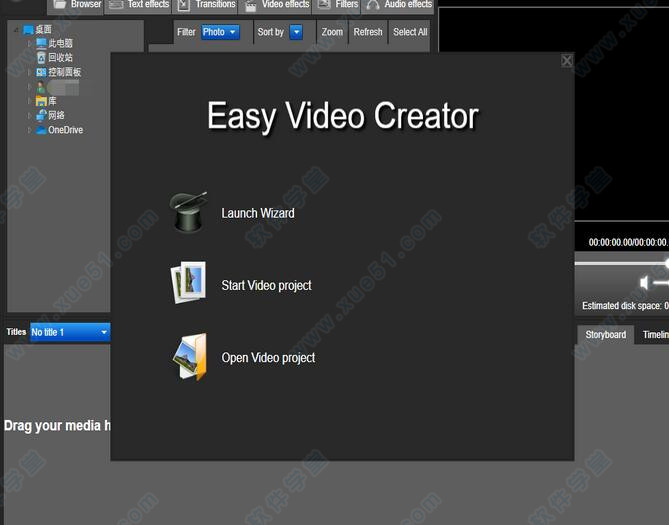
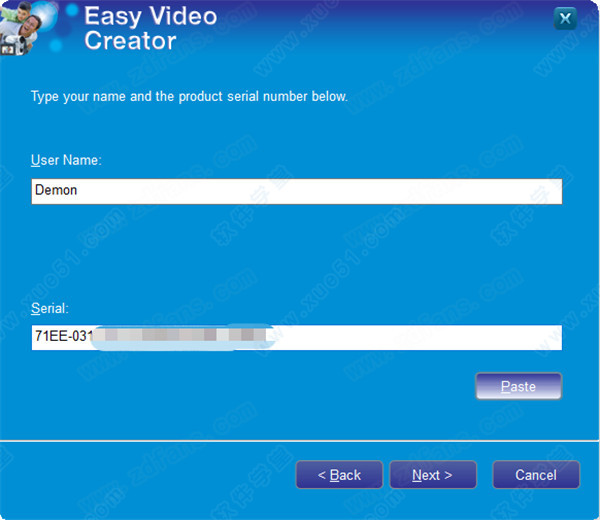
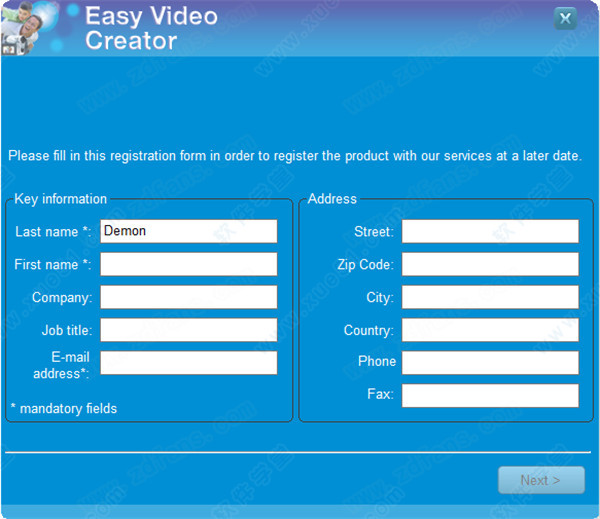
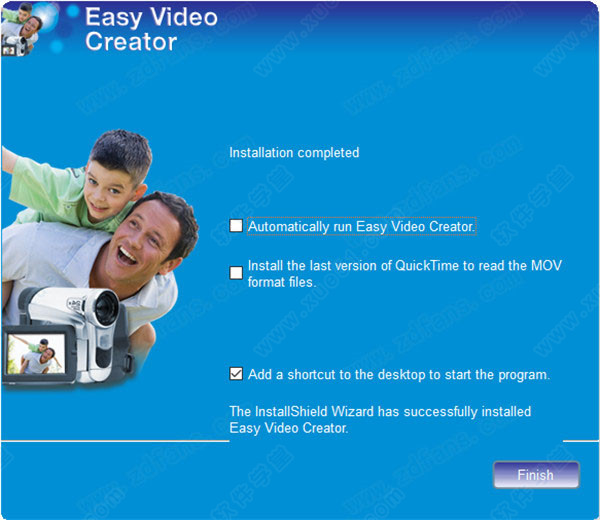
0条评论